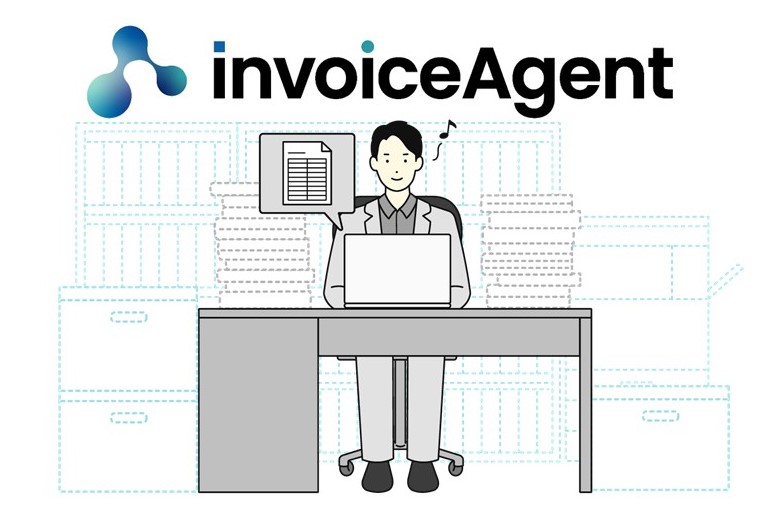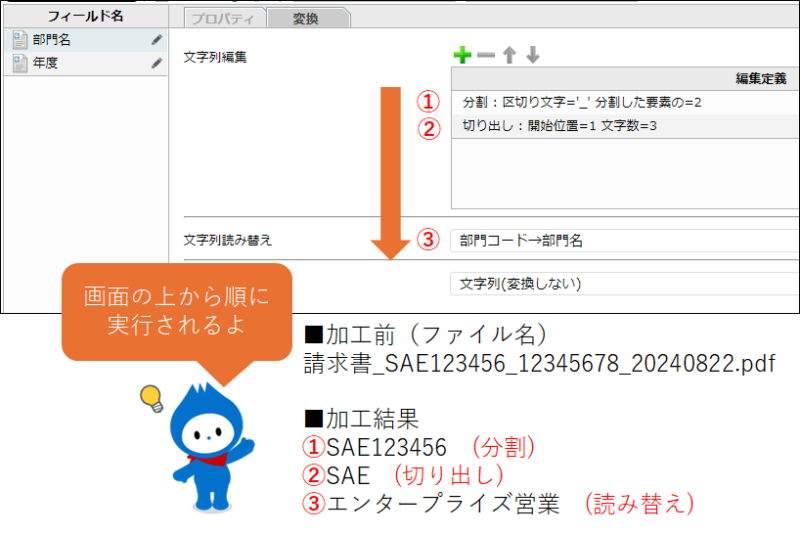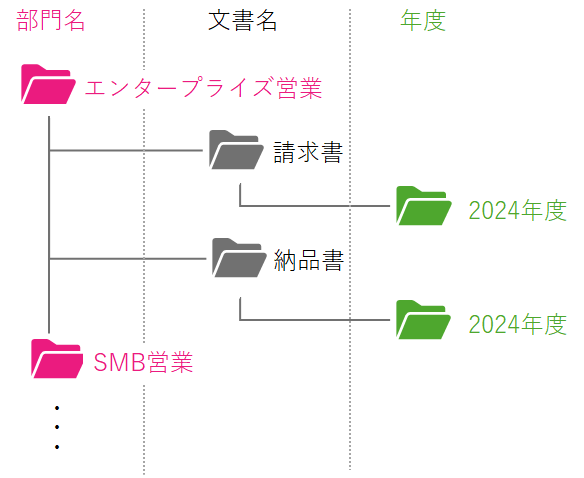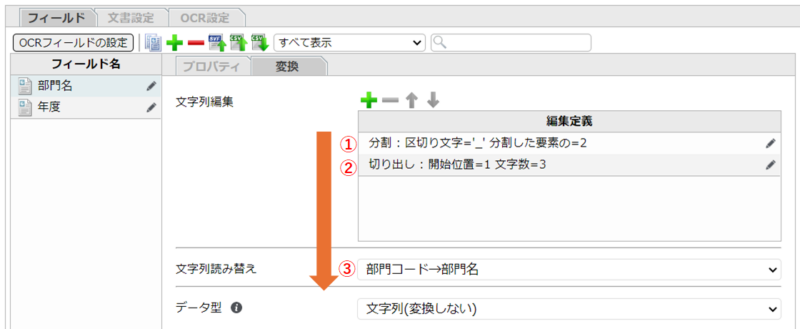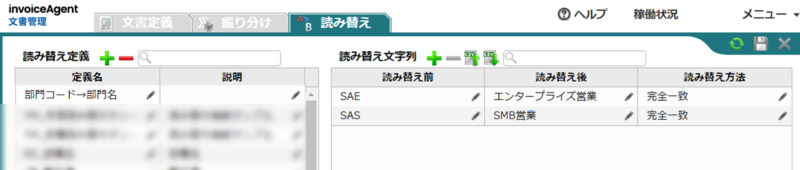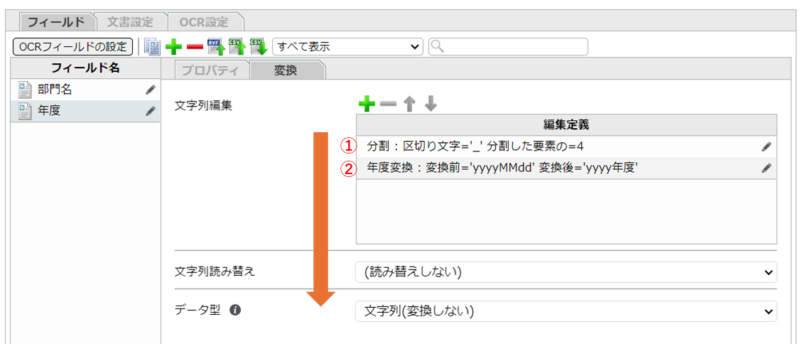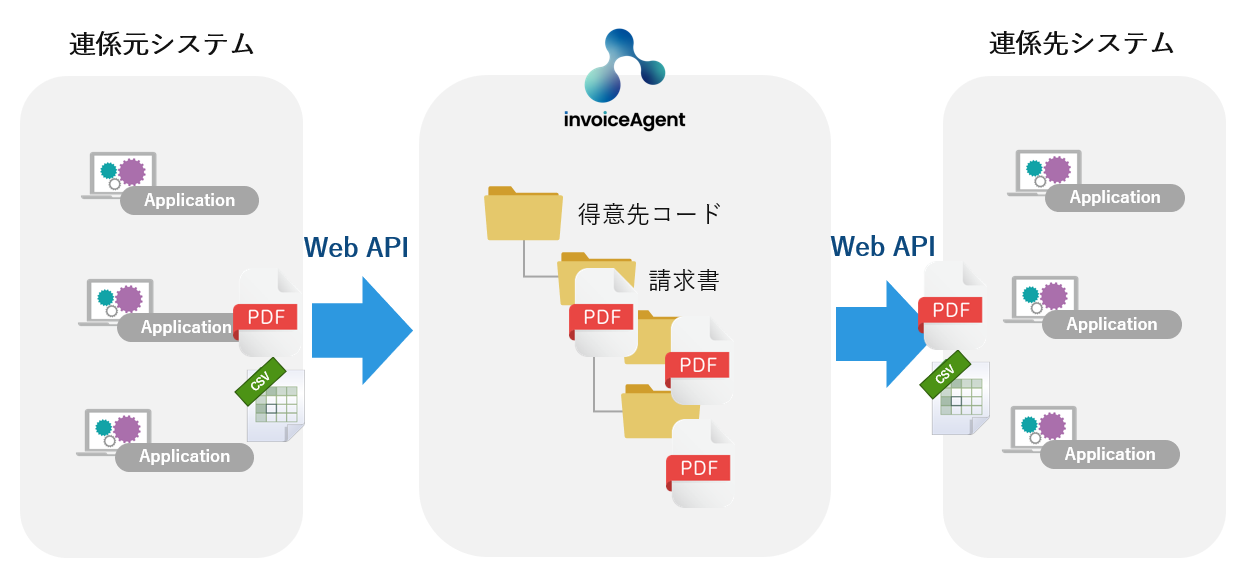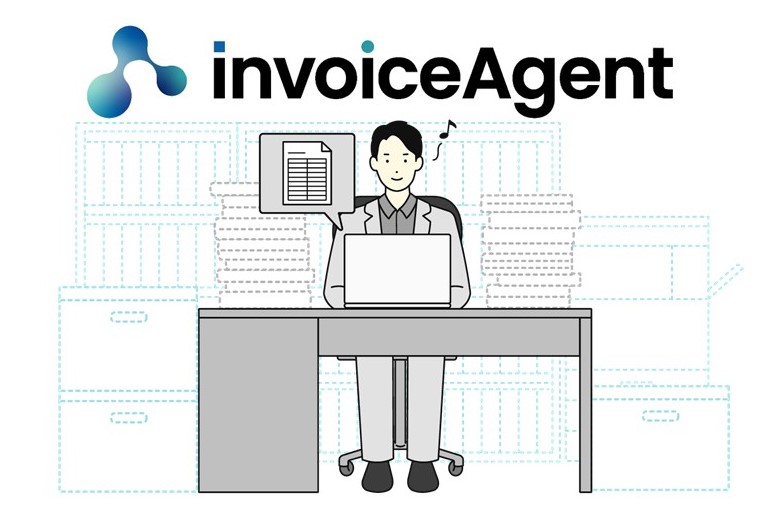
日付データの変換方法とは?検索項目の設定方法をご紹介
公開:2023.10.24
更新:2025.02.14

分かりやすい
4
解決した
9- 電帳法
- 文書定義
- 処理定義
invoiceAgent

invoiceAgentでファイルを分割するメリットと注意点とは?
公開:2025.01.16
更新:2025.01.16

分かりやすい
1
解決した
0- 電帳法
- 文書定義
- 処理定義
- 業務を変えるシリーズ
invoiceAgent

invoiceAgent×ワークフローで業務効率○○%アップ!?
公開:2025.04.11
更新:2025.04.11

分かりやすい
2
解決した
0- 文書定義
- 処理定義
- 業務を変えるシリーズ
invoiceAgent